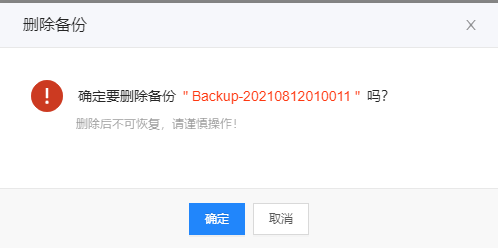备份恢复
创建手动备份
操作步骤
1.登录浪潮云服务控制台。
2.点击“产品与服务”选择“云岳数据库 InDB for MongoDB”,进入云数据库服务概览界面。
3.在左侧导航栏,点击“MongoDB”,再点击“实例列表”,进入云数据库实例列表页面。
4.在实例列表右侧操作栏中,单击““备份”,或点击云数据库实例ID进入详情页面。
5.在页面列表表头左上角点击“手动备份”,完成备份选择:
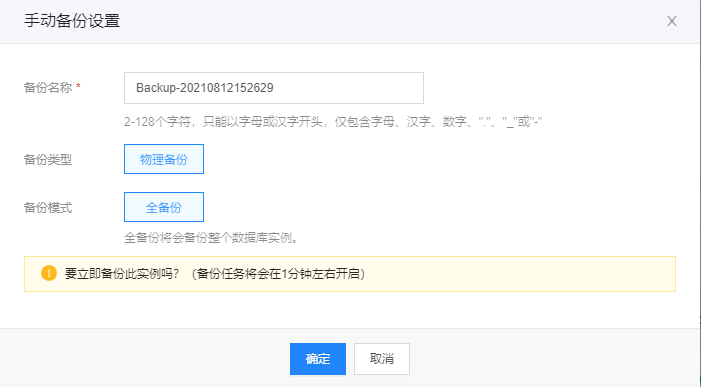
1)输入备份名称,2-128个字符,只能以字母或汉字开头,仅包含字母、汉字、数字、"."、"_"或"-"(默认名称为Backup-yyyyMMddHHmmss)。
2)选择备份类型(目前仅支持物理备份)。
3)选择备份模式(目前仅支持全量备份)。
6.点击“确定”,备份任务将会在1分钟左右开启。
自动备份策略
操作步骤
1.登录浪潮云服务控制台。
2.点击“产品与服务”选择“云岳数据库 InDB for MongoDB”,进入云数据库服务概览界面。
3.在左侧导航栏,点击“MongoDB”,再点击“实例列表”,进入云数据库实例列表页面。
4.在实例列表右侧操作栏中,单击“备份”,或点击云数据库实例ID进入详情页面,再点击“备份恢复”tab页,进入备份列表页面。
5.在备份列表表头左上角,单击“自动备份”,进入实例自动备份开启页面。
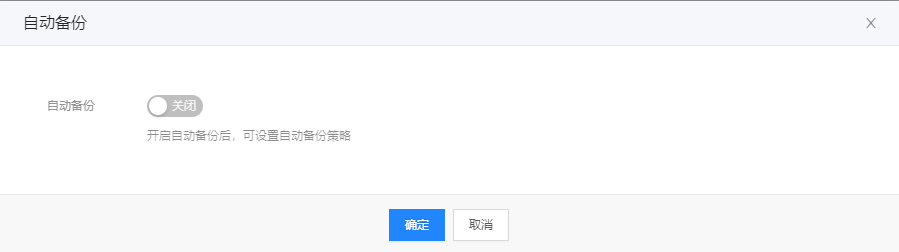
开启与编辑自动备份策略
1.点击自动备份开关按钮,置于“开启”状态,进入编辑自动备份策略详情页面,可根据实际需要修改默认的自动备份策略:
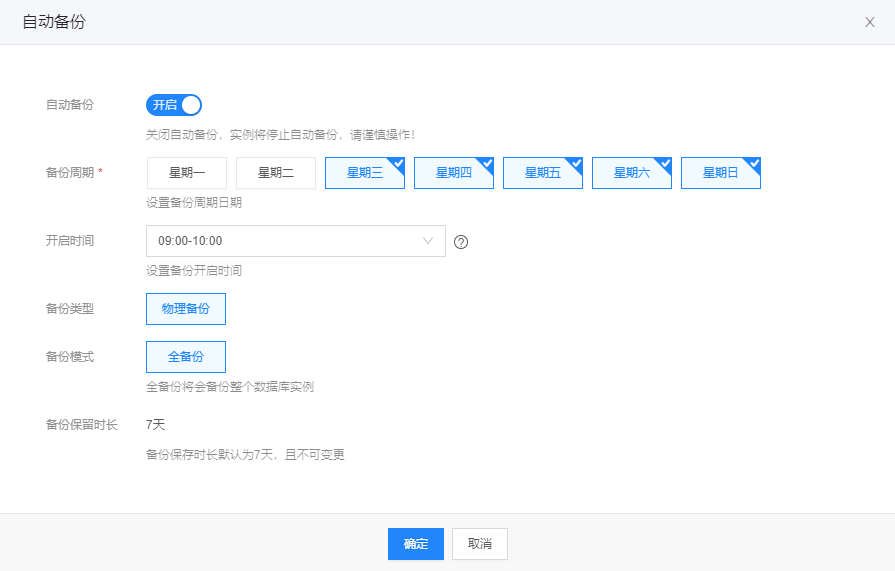
1)备份周期:默认为一周内的每一天
2)开始时间:默认为24小时中,间隔一小时的随机的一个时间段 ,例如01:00~02:00,12:00~13:00等。
3)备份保留时长:默认为7天,且不可变更。
4)备份类型:目前仅支持物理备份
5)备份模式:目前仅支持全量备份
2.点击“确定”,保存并启用自动备份策略设置;点击“取消”,本次自动备份策略修改不保存,维持原有配置。
关闭自动备份
在自动备份策略详情页面,点击自动备份按钮,置于“关闭”状态,点击确认按钮,则关闭自动备份。
删除备份
操作步骤
1.登录浪潮云服务控制台。
2.点击“产品与服务”选择“云岳数据库 InDB for MongoDB”,进入云数据库服务概览界面。
3.在左侧导航栏,点击“MongoDB”,再点击“实例列表”,进入云数据库实例列表页面。
4.在实例列表右侧操作栏中,单击“备份”,或点击云数据库实例ID进入详情页面,再点击“备份恢复”tab页,进入备份列表页面。
5.在备份列表右侧操作栏中,单击“删除”,删除当前备份。